
Er komt een moment in het leven van elke gebruiker dat ze iets moeten resetten naar de fabrieksinstellingen. Misschien gedraagt het apparaat zich raar en heeft het een nieuwe start nodig, ben je er vanaf, of wil je om een andere reden een schone lei. Het goede nieuws is dat het ongelooflijk eenvoudig is om de fabrieksinstellingen van uw Android TV-box te herstellen, ongeacht de fabrikant.
Het eerste dat u wilt doen, is naar het menu Instellingen springen door naar de onderkant van het startscherm te gaan en het tandwielpictogram te selecteren.
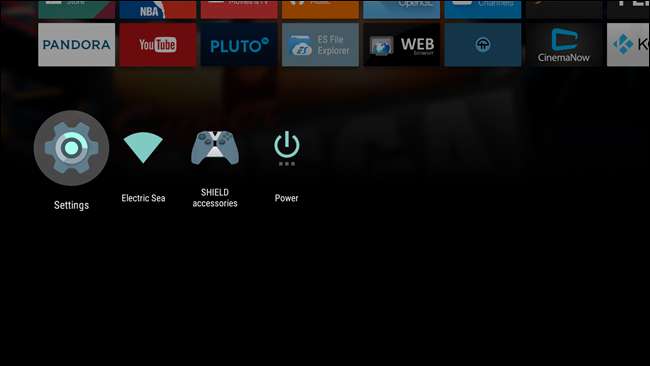
Zoek en selecteer van daaruit de optie "Opslag en rust".
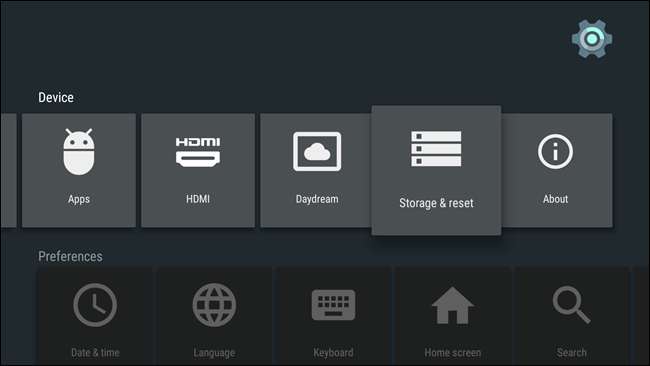
Dit menu is eenvoudig, aangezien er maar twee keuzes zijn: "Interne opslag" en "Fabrieksinstellingen herstellen". U wilt het laatste.
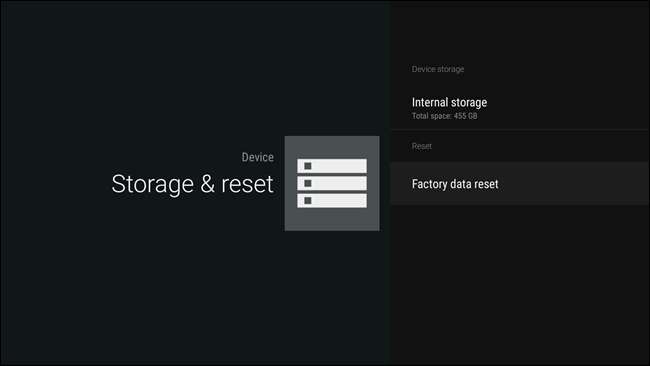
Afhankelijk van de box die u gebruikt, kunnen hier enkele opties zijn. Nexus Player biedt bijvoorbeeld alleen de opties "Volledige reset" en "Annuleren", terwijl NVIDIA's SHIELD ook een optie "Snelle reset" heeft. Kies degene die het meest logisch is voor uw situatie - als u van plan bent de doos volledig te verwijderen, voer dan altijd een "Volledige reset" uit.
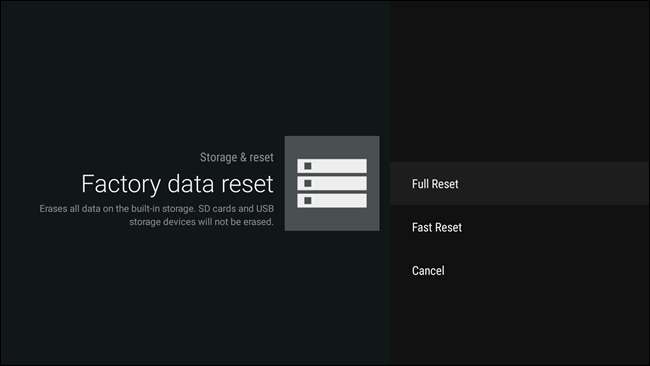
Nadat u de gewenste optie heeft geselecteerd, verschijnt er nog een scherm dat bevestigt dat u zeker weet dat u dat wilt doen. Selecteer "OK" (of wat de bevestiging voor uw specifieke box ook is) om te beginnen.
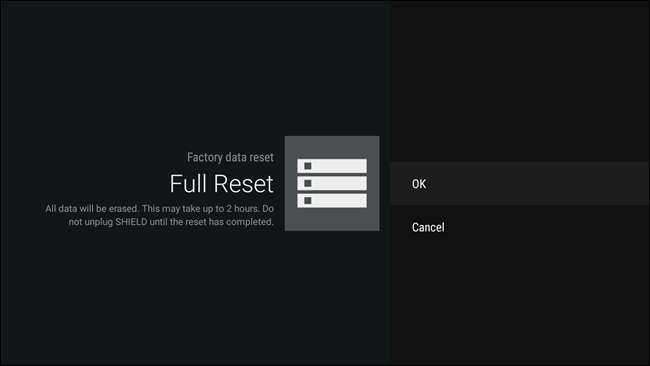
Afhankelijk van de hoeveelheid opslagruimte die uw apparaat heeft, kan dit enige tijd duren. Mijn SHIELD van 500 GB merkt op dat een fabrieksreset tot twee uur kan duren. Het goede nieuws is dat u niet hoeft te blijven kijken; het proces vindt sowieso vrijwel op de automatische piloot plaats. Je zou naar buiten kunnen gaan of zoiets. Ik hoor dat het daar leuk is.
Het terugzetten van de fabrieksinstellingen van elk Android-apparaat is eenvoudig, maar een vaak noodzakelijk onderdeel van het zijn van een verantwoordelijke eigenaar. Zelfs als u van plan bent de doos te houden, is het altijd goed om te weten hoe u opnieuw kunt beginnen als het mis lijkt te gaan.







